Merhaba;
https://www.linkedin.com/pulse/openshift-bölüm-1-asiye-yigit/ makalemde, OpenShift’in ne amaçla kullanıldığını, geliştirme süreçlerimizi ne şekilde iyileştirdiğini, kurulumunu, konfigürasyonunu anlatmıştım. Elbette bu makalede OpenShift’in bileşenlerinden de bahsetmiştim.
İlgili yazının son kısmını biraz daha detaylı buraya aktaracağım çünkü bu yazım, önceki yazının devamı niteliğinde olacak.
https://github.com/drizzleconsulting/spring-mvc-showcase den kaynak kodu almıştık. OpenShift üzerinde, https://github.com/drizzleconsulting/spring-mvc-showcase.git kullanarak proje oluşturmuştuk. Openshift, kodu, maven ile derlemesi gerektiğini anlamıştı ve süreci başlatmıştı. Build işleminin de başarıyla tamamlandığını görmüştük. Openshift üzerinden, “Overview” kısmından “pod” un oluştuğunu gözlemlemiştik. Uygulamanın çalıştığını da Şekil 1. Üzerinden teyit etmiştik.
Şekil 1. “Spring-mvc-showcase”.
Özet olarak, Openshift, uygulama dosyalarını repository’den almış oldu. Uygulamayı derlemek için maven’i kullandı. Uygulama sunucusuna deploy etti ve uygulamanın kullanılabilir olmasını sağladı.
Şimdi kullandığımız bu repository’i kendi lokalimize alalım.
Şekil 2. İlgili repository’nin kendi lokalimize alınması süreci.
Kendi lokal sistemimizde aynı dosyaların oluştuğunu Şekil 3’de teyit edebiliriz.
Şekil 3. Dosyaların lokal repository’de oluştuğunun kontrolü.
https://github.com/drizzleconsulting/spring-mvc-showcase ‘yi kendi hesabıma fork etmek istedim (Şekil 4). “Fork” ettiğim bu kaynak kodu kullanan yeni bir proje oluşturdum.
Şekil 4. https://github.com/drizzleconsulting/spring-mvc-showcase fork edilmesi.
Şimdi kaynak kod üzerinde bir değişiklik yapalım ve openshift’e nasıl yansıdığına bakalım. Home.jsp dosyasına 3.satırı ekledim (Şekil 5). Yapılan işlem işlenerek (commit), repository’e “push” edildi.
Şekil 5. Kaynak kodda, Home.jsp dosyasında, değişiklik yapıldı, değişiklik işlendi ve repository’e push edildi.
Şekil 6.’da Build #2 işleminin çalıştığı görülüyor.
Şekil 6. Build #2 işlemi.
Şekil 7. Kod değişim sonrası pod’un yaşam döngüsü
Şekil 8’den gördüğünüz gibi, uygulamada hiç bir kesinti olmadan değişim yansımış oldu.
Şekil 8. Kodda yapılan değişikliğin uygulamaya yansıması.
Şimdi, komut satırı üzerinden bir kaç işlem yapmak istiyorum. Ama öncesinde “wordpress” uygulamasını “fork” edelim (şekil 9). “Fork” işlemi sonrası, “wordpress” in adresi: https://github.com/asiyeyigit/wordpress.git şeklinde oldu.
Şekil 9. “wordpress” uygulamasının “fork” edilmesi.
Komut satırı üzerinden, “mywordpressapp” isimli bir proje oluşturalım (şekil 10).
Şekil 10 . “oc” komutuyla “mywordpressapp” isimli projenin oluşturulması.
Oluşturduğumuz, “mywordpressapp” nin statüsünü kontrol edelim (Şekil 11).
Şekil 11. “oc status” çıktısı.
Komut satırından işlemleri yapınca, “route” otomatik olarak oluşmaz. Bizim oluşturmamız gerekir (Şekil 12).
Şekil 12. Servis için “route” oluşturuyoruz.
“route” oluşturduktan sonra, Openshift GUI üzerinden projeyi görüyoruz (Şekil 13). Projenin detayını, Şekil 14 üzerinden görüyoruz.
Şekil 13. “My WordPress Application” ı, “My Projects” altında görüyoruz.
Şekil 14. “mywordpressapp” isimli projenin GUI üzerinden detaylı görünümü.
Bu projeye, MySQL ekleyeceğiz. Şekil 15’de görüldüğü gibi ekrandan “Add to Project” seçmemiz gerekiyor.
Şekil 15. “mywordpressapp” projesine, “Add to Project” üzerinden MySQL eklenmesi.
“Wordpress route” tıkladığımız zaman, “wordpress” in Şekil 16’da görüldüğü gibi kurulum ve konfigürasyon ekranı açılır. Kurulum ve konfigürasyonu, şekiller üzerinden takip edebilirsiniz.
Şekil 16. “Wordpress” kurulum ve konfigürasyon adımları.
Ve çok kısa bir süre içinde, Openshift üzerinden kendi blogumuzu oluşturmuş olduk (şekil 17).
Şekil 17. Openshift üzerinden çok kısa bir zaman içinde blogumuzu oluşturduk.
Evet, burda yazımın sonuna geldim. Lütfen öncelikle ilk yazımı okuyup, sonra bu yazıyı okumanızı rica ediyorum. Bu yazımda, Openshift üzerinden ne kadar kolay bir şekilde ihtiyacımız olan uygulamaları, servisleri oluşturduğumuzu görmüş olduk. Önerim en kısa zamanda https://www.openshift.org/minishift/ den “minishift” uygulamasını indirerek kendi makineniz üzerinde, lokal PaaS hizmetini kendinize sağlayarak bu kolaylığı deneyimlemeniz olacaktır.
8 Kasım 2018 – Asiye Yigit

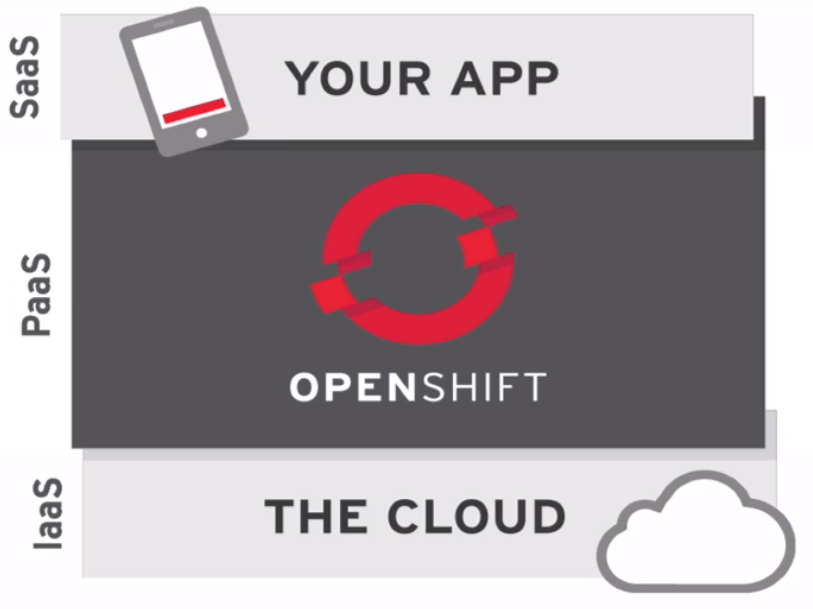






























Leave A Comment